- AYUDA
- Cómo usar
- Configuración de las condiciones del presupuesto
- [Piezas de chapa metálica] Configuración del presupuesto
- Visualización de la pantalla del visor 3D
Visualización de la pantalla del visor 3D
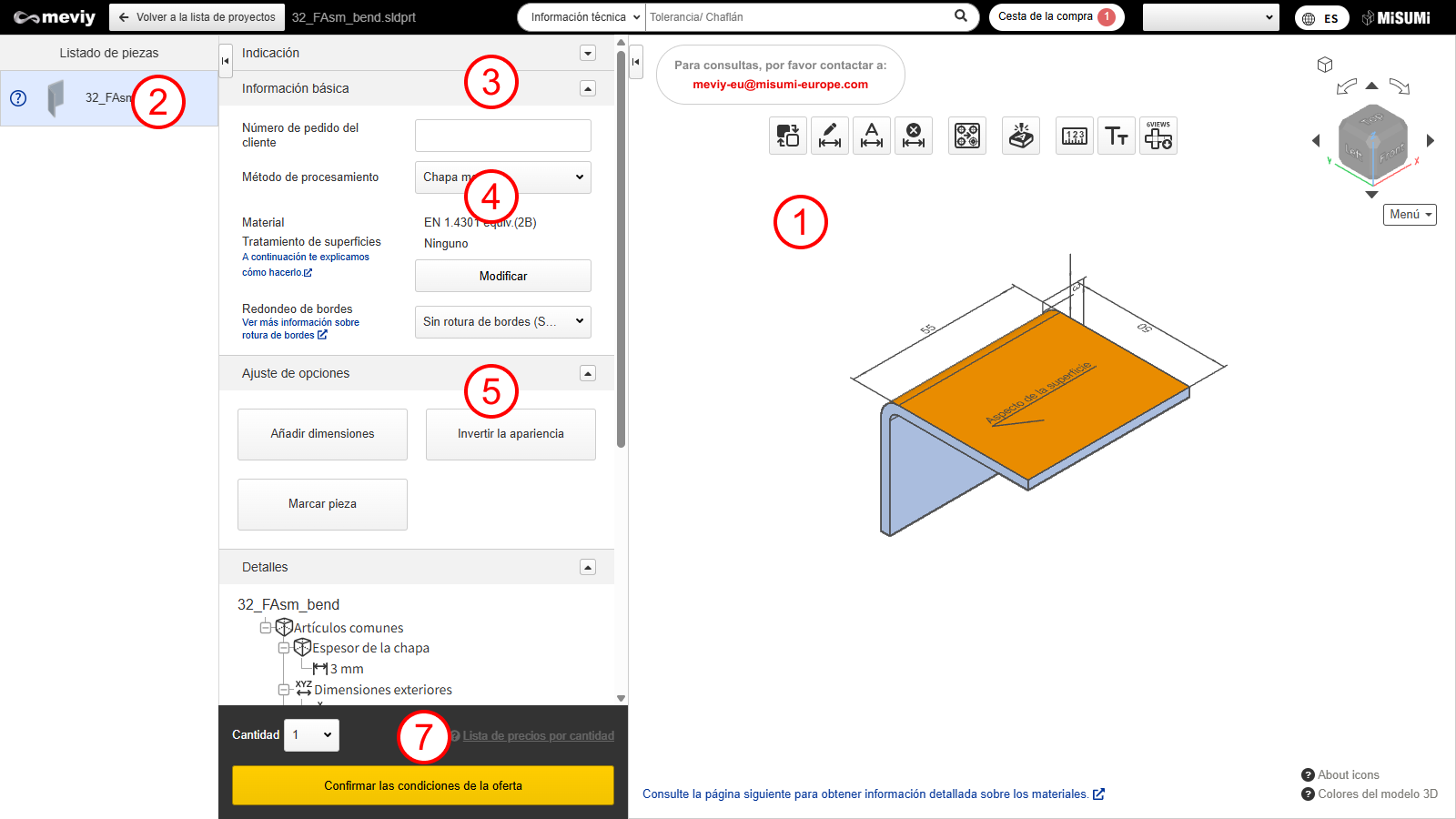
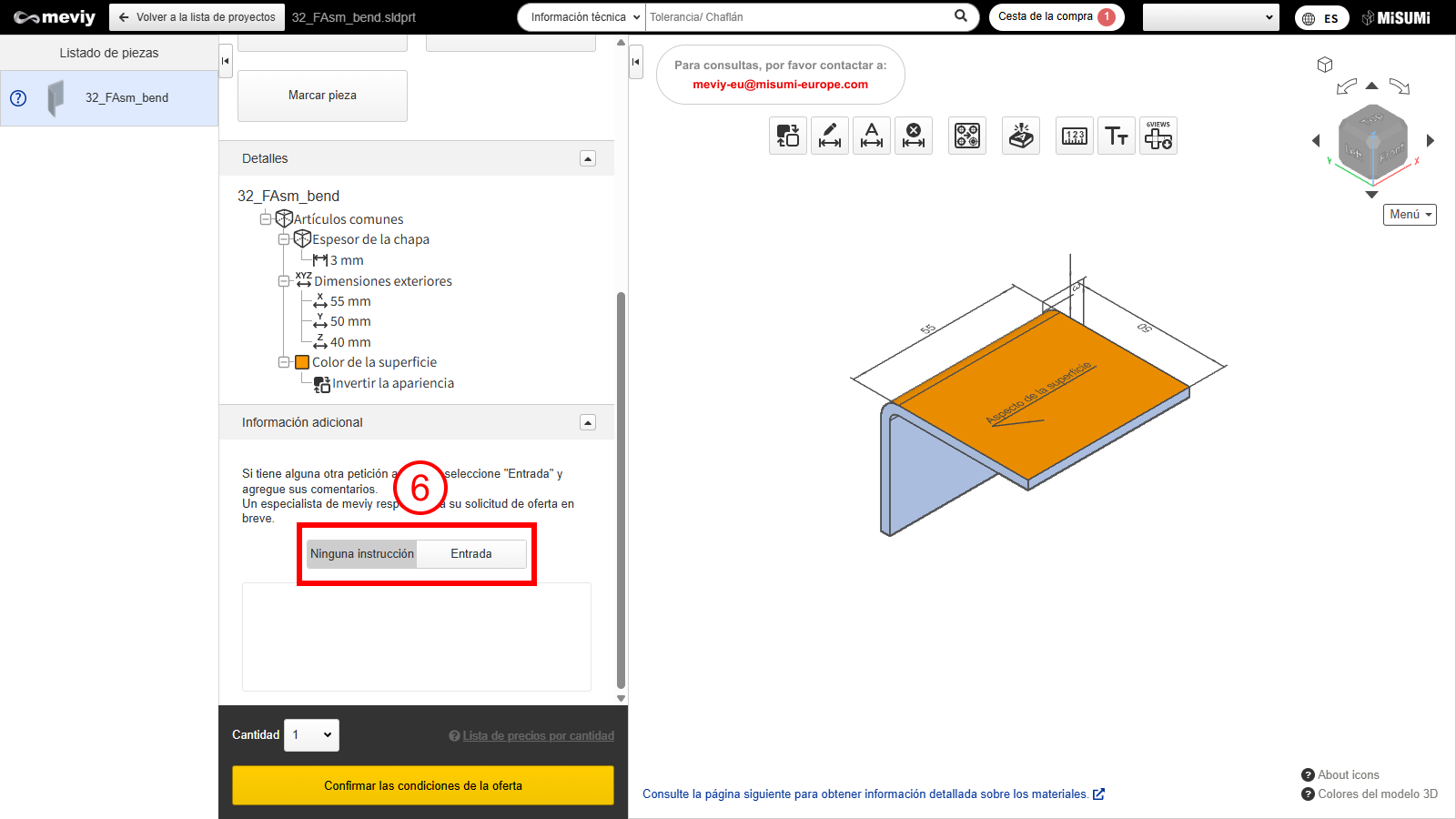
- Haga clic en un proyecto en la pantalla de la lista de proyectos para abrir la pantalla del visor 3D. En la pantalla del visor 3D puede comprobar la siguiente información.
- Haga clic en las pestañas de la (2) a la (5) para cambiar la visualización.
(1) Visor 3D
- Puede manipular modelos para datos 3D cargados. Los modelos se pueden manipular de forma similar a como se hace con el software CAD.
- → Procedimiento de elaboración de presupuestos >«Paso 1: Especificar el método de identificación del foro filettato»
- → Cómo utilizar el visor 3D
- → Control de modelos con el ratón
(2) Listado de piezas
Se mostrarán todas las piezas contenidas en el proyecto seleccionado en la lista de proyectos.
(3) Indicaciones
Enumera los mensajes de error, los mensajes de advertencia y los mensajes del operador meviy.
(4) Información básica
Es posible modificar el material y el tratamiento superficial y establecer un número de pedido del cliente.
(5) Vista en árbol
La función de presupuesto automático no estará disponible si ha introducido instrucciones de mecanizado adicionales. Seleccione [Solicitar presupuesto al servicio de asistencia técnica de meviy]. Un representante le responderá con un presupuesto.
Consejo
Se mostrará un mensaje si existe riesgo de deformación durante el proceso de fabricación. Puede comprobar el área correspondiente en el visor 3D.
(6) Indique cualquier otra información adicional en el campo de comentarios.
- Es posible especificar solicitudes o preguntas adicionales, como por ejemplo instrucciones de procesamiento adicionales que no se pueden configurar en meviy.
Consulte aquí para saber cómo utilizar el campo de comentarios. > «Registro de experiencias con el presupuesto manual»
Precaución
Si necesita un procesamiento adicional, no estará disponible el presupuesto automático. Seleccione [Solicitar oferta manual]. El responsable le responderá con un presupuesto más adelante.
(7) Área de asignación del número de pieza
- Se muestra una lista con los precios, las fechas de entrega y los números de pieza asignados según la cantidad deseada y la información básica.
- El botón cambia según el estado. Puede confirmar los términos de la oferta, solicitar un presupuesto manual o añadir el componente seleccionado a su carrito de la compra.